
兄弟打印机5445d驱动
大小:5.95M更新:2019-06-12 12:59
类别:打印机驱动系统:Win7, WinAll
分类

大小:5.95M更新:2019-06-12 12:59
类别:打印机驱动系统:Win7, WinAll
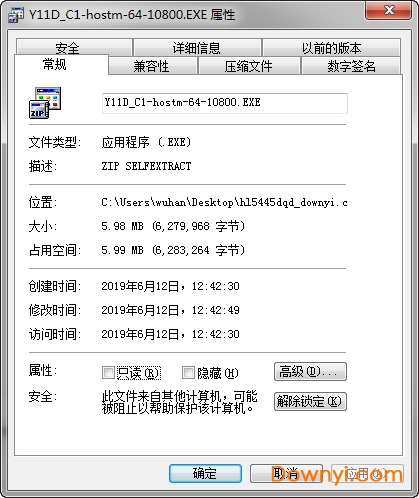
兄弟打印机5445d驱动具有强大的作用,是hl-5445d打印机设备运行的必要安装组件,能够协调设备与计算机之间的关系,有助于用户的对其的管理和使用,需要的朋友欢迎来本站免费下载!
兄弟(中国)商业有限公司是brother集团在中国的销售公司,依据2004年公布的[外商投资商业领域管理办法]于2005年3月批准设立的经营国际品牌“brother”产品的商业公司。brother秉承百年历史的经验,跨越一个多世纪以来,从一间小型公司发展为一间多元化跨国企业。

基本参数
产品类型——黑白激光打印机
产品定位——商用高效
最大打印幅面——a4
最高分辨率——1200×1200dpi
黑白打印速度——38ppm
内存——标配:64mb,最大:64mb
双面打印——自动
网络功能——不支持网络打印
打印性能
首页打印时间——小于8.5秒
打印语言——pcl6,br-script3,ibm proprinter xl,epson fx-850
接口类型——usb2.0
ieee1284并行接口
耗材
耗材类型——鼓粉分离
墨粉盒型号——超高容量:tn-3395,高容量:tn-3385,标准:tn-3335
墨粉盒打印量——tn-3395:约12000页
tn-3385:约8000页
tn-3335:约3000页
硒鼓型号——dr-3350
硒鼓寿命——3万页
介质规格
介质类型——多功能纸盒:普通纸,铜版纸,再生纸,信封,标签,厚纸
进纸盒(标准):普通纸,铜版纸,再生纸
进纸盒(可选):普通纸,铜版纸,再生纸
介质尺寸——a4,letter,b5(iso/jis),a5,a5(长边),b6(iso),a6,e×ective,legal,folio
进纸盒容量——标配:250页
出纸盒容量——标配:150页(正面向下)+1页
其它参数
产品尺寸——371×384×245mm
产品重量——10.4kg
系统平台——windows 7/8/vista/xp home/xp专业版/server 2003(32/64bit)/2008/2008 r2
电源功率——打印:平均665w,待机:平均4.7w,休眠:平均0.7w
工作噪音——打印:<59db(a),待机:<34db(a)
上市日期——2012年08月
——对于网络共享打印:
* 如果您的客户端 pc 具有与服务器 pc 相同的操作系统:
1、单击开始 => 控制面板 => 硬件和声音 => 设备和打印机 => 添加打印机。
2、单击添加网络、无线或 bluetooth 打印机。
3、单击我需要的打印机不在列表中。
4、选择按名称选择共享打印机,然后键入网络打印机的名称,例如:\\server\mfc-xxx
5、单击下一步。
6、如果出现警告信息,单击安装驱动程序。
7、单击下一步。
8、如果想要将 brother 设备作为默认打印机使用,请勾选设置为默认打印机。单击打印测试页以检查设备是否正常工作。
9、单击完成。
* 如果您的客户端 pc 具有与服务器 pc 不同的操作系统:
注: 某些情况下,即使客户端计算机的操作系统与服务器的不同,您仍须遵循上述步骤操作。
1、在 hdd [硬盘驱动器] 上创建一个临时文件夹或目录作为保存下载的自解压缩文件的位置,例如:c:\brodnt
2、将文件下载到该临时文件夹或目录。
3、下载完成后,打开该文件夹或目录,然后双击下载的文件将其解压缩。
4、单击开始 => 控制面板 => 硬件和声音 => 设备和打印机 => 添加打印机。
5、单击添加网络、无线或 bluetooth 打印机。
6、单击我需要的打印机不在列表中。
7、选择按名称选择共享打印机,然后键入网络打印机的名称,例如:\\server\mfc-xxx
8、单击下一步。
9、如果出现连接到打印机对话框,单击确定。
10、单击从磁盘安装。
11、单击浏览并指定在步骤 3 中创建的文件夹。
12、单击打开。
13、单击确定。
14、单击下一步。
15、如果想要将 brother 设备作为默认打印机使用,请勾选设置为默认打印机。单击打印测试页以检查设备是否正常工作。
16、单击完成。
——对于本地打印机:
1、在 hdd [硬盘驱动器] 上创建一个临时文件夹或目录作为保存下载的自解压缩文件的位置,例如:c:\brodnt
2、将文件下载到该临时文件夹或目录。
3、下载完成后,打开该文件夹或目录,然后双击下载的文件将其解压缩。
4、连接 usb 电缆。
5、单击开始 => 控制面板 => 硬件和声音 => 设备和打印机 => 添加打印机。
6、单击添加本地打印机。
7、选择 usb 端口并单击下一步。
8、单击从磁盘安装。
9、单击浏览并指定在步骤 3 中创建的文件夹。
10、单击打开。
11、单击确定。
12、选择型号名称并单击下一步。
13、键入打印机名称并单击下一步。
14、选择打印机共享选项并单击下一步。
15、如果想要将 brother 设备作为默认打印机使用,请勾选设置为默认打印机。单击打印测试页以检查设备是否正常工作。
16、单击完成。

惠普hp5200lx打印机驱动修改版 打印机驱动15.90Mv1.0 免费版
下载
联想Lenovo M7400打印机驱动 打印机驱动99.68M32/64位
下载
爱普生l363打印机驱动 打印机驱动79.07M32/64位
下载
兄弟mfc1919nw打印机驱动 打印机驱动36.97M
下载
惠普m427fdn打印机驱动 打印机驱动83.73Mv16.0.19133.904 官方版
下载
兄弟Brother MFC1818一体机驱动 打印机驱动134.00M
下载
东芝2809a打印机驱动 打印机驱动40.47M最新版
下载
兄弟brother mfc j430w一体机驱动 打印机驱动23.08M
下载
nx6000打印机驱动安装 打印机驱动4.91Mv1.0 免费版
下载
小米米家喷墨打印一体机 打印机驱动91.00Mv1.4.1926 电脑版
下载
小米1s照片打印机驱动 打印机驱动1.40Mv1.0 最新版
下载
小米照片打印机驱动 打印机驱动993KBv1.0.0.6 最新版
下载
惠普TANK519打印机驱动 打印机驱动6.29Mv48.3.4531 安装版
下载
联想m7205激光打印机驱动程序 打印机驱动13.29Mwin7/win10官方版
下载
柯尼卡美能达220扫描驱动 打印机驱动2.34M官方版
下载
佳能canon ir 2525i打印机驱动 打印机驱动41.50Mv30.40 官方版
下载